Деактивирайте UEFI в BIOS
UEFI или Secure Boot е стандартната BIOS защита, която ограничава възможността за стартиране на USB носител като диск за зареждане. Този протокол за защита може да се намери на компютри с Windows 8 и по-нови. Същността му е да се предотврати настаняването на потребителя от инсталатора на Windows 7 и по-долу (или операционна система от друго семейство).
съдържание
Информация за UEFI
Тази функция може да бъде полезна за корпоративния сегмент, тъй като помага да се предотврати неоторизирано изтегляне на компютъра от неоторизиран носител, който може да съдържа различни злонамерени и шпионски програми.
Типичните потребители на компютри не се нуждаят от тази функция, напротив, в някои случаи дори може да се намесва, ако искате да инсталирате Linux с Windows. Също така, поради проблеми с настройките на UEFI, докато работите в операционната система, можете да получите съобщение за грешка.
За да разберете дали имате тази защита, не е необходимо да влизате в BIOS и да потърсите информация за това, просто направете няколко лесни стъпки, без да напускате Windows:
- Отворете реда "Run", като използвате комбинацията от клавиши Win + R , след което въведете командата "cmd" .
- След като влезете, ще се отвори "Командния ред" , където трябва да напишете следното:
msinfo32 - В отворения прозорец изберете елемента "Информация за системата" в лявата част на прозореца. След това трябва да намерите реда "Безопасно стартиране на стартирането" . Ако обратното е "Off" , не е необходимо да правите промени в BIOS.
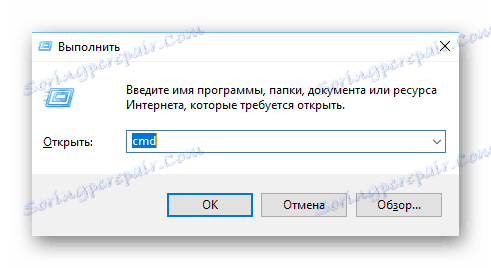
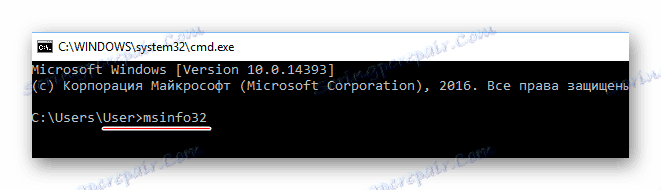
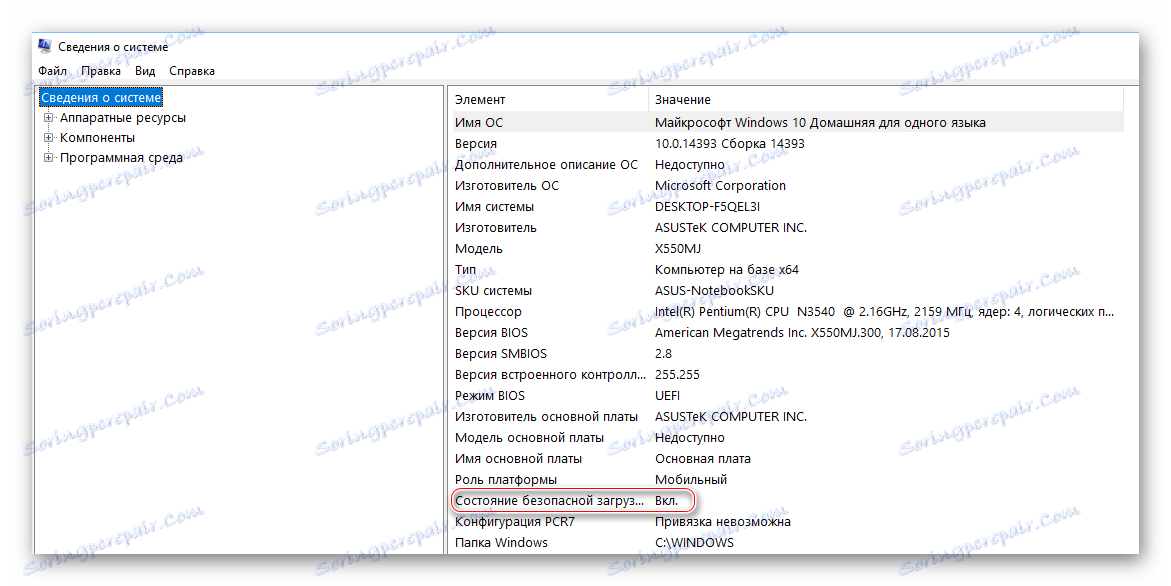
В зависимост от производителя на дънната платка процесът на деактивиране на тази функция може да изглежда различен. Помислете за опциите за най-разпространените производители на дънни платки и компютри.
Метод 1: За ASUS
- Въведете BIOS.
- В основното основно меню изберете "Boot" . В някои случаи главното меню може да не е, вместо да му бъде даден списък с различни параметри, където трябва да намерите елемент със същото име.
- Отидете на "Secure Boot" или намерете опцията "OS Type" . Изберете го с помощта на клавишите със стрелки.
- Натиснете Enter и в падащото меню изберете "Other OS" .
- Излезте от "Изход" в горното меню. Когато излезете, потвърдете промените.
Прочетете повече: Как да въведете BIOS на ASUS
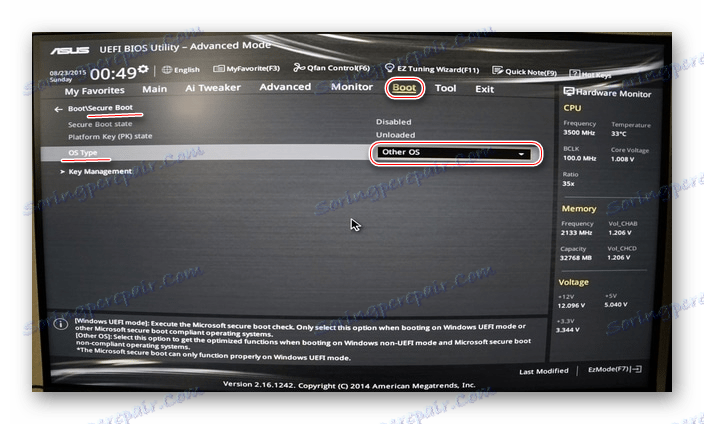
Метод 2: За HP
- Въведете BIOS.
- Сега отидете в раздела "Конфигурация на системата" .
- Оттам въведете секцията "Boot Option" и намерете "Secure Boot" там . Маркирайте я и натиснете Enter . В падащото меню задайте стойността на "Disable" .
- Излезте от BIOS със запазените промени, като използвате клавиша F10 или елемента "Запазване и излизане" .
Прочетете повече: Как да въведете BIOS на HP
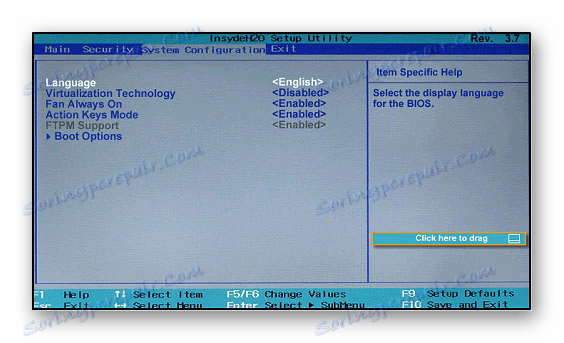
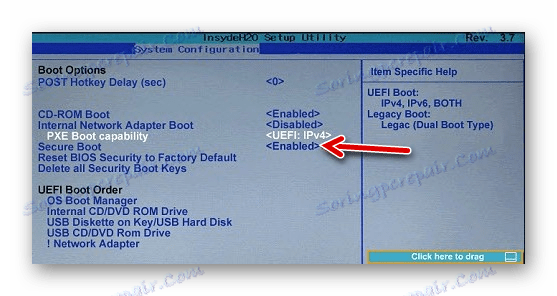
Метод 3: За Toshiba и Lenovo
Тук, след като влезете в BIOS, трябва да изберете секцията "Защита" . Трябва да има параметър "Secure Boot" , пред който трябва да зададете стойността на "Disable" .
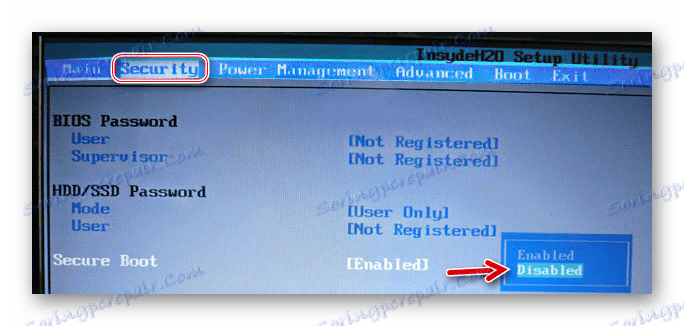
Прочетете още: Как да въведете BIOS на лаптоп на Lenovo
Метод 4: За Acer
Ако всичко е сравнително проста с предишните производители, тогава първоначално необходимия параметър няма да бъде налице за извършване на промени. За да го отключите, ще трябва да поставите паролата на BIOS. Можете да направите това, като следвате инструкциите:
- След като влезете в BIOS, отворете раздела "Защита" .
- В него трябва да намерите елемента "Задаване на парола на надзорник" . За да поставите паролата за суперпотребител, просто трябва да изберете тази опция и натиснете Enter . След това се отваря прозорец, където трябва да въведете парола. На практика няма изисквания за това, така че може да е нещо като "123456".
- За да е сигурно, че всички BIOS параметри ще бъдат отключени, препоръчваме да излезете с запазване на промените.
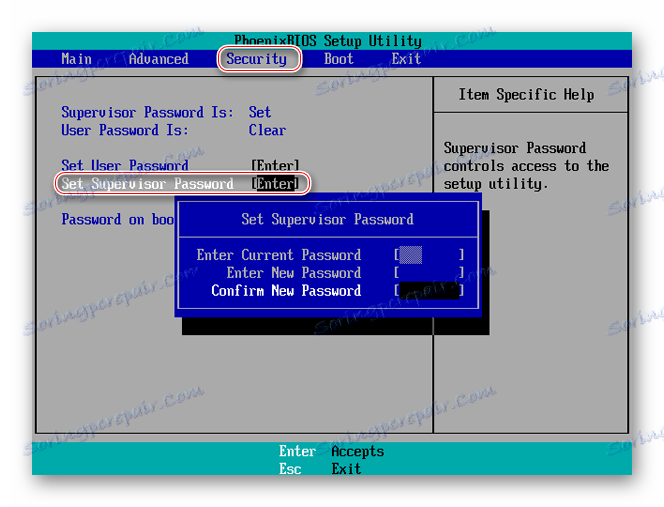
Прочетете още: Как да въведете BIOS на Acer
За да премахнете режима на защита, използвайте следните препоръки:
- Влезте отново в BIOS с парола и отидете в секцията "Удостоверяване" , която е в горното меню.
- Ще има опция "Secure Boot" , в която трябва да промените "Enable" на "Disable" .
- Сега излезте от BIOS с всички запазени промени.
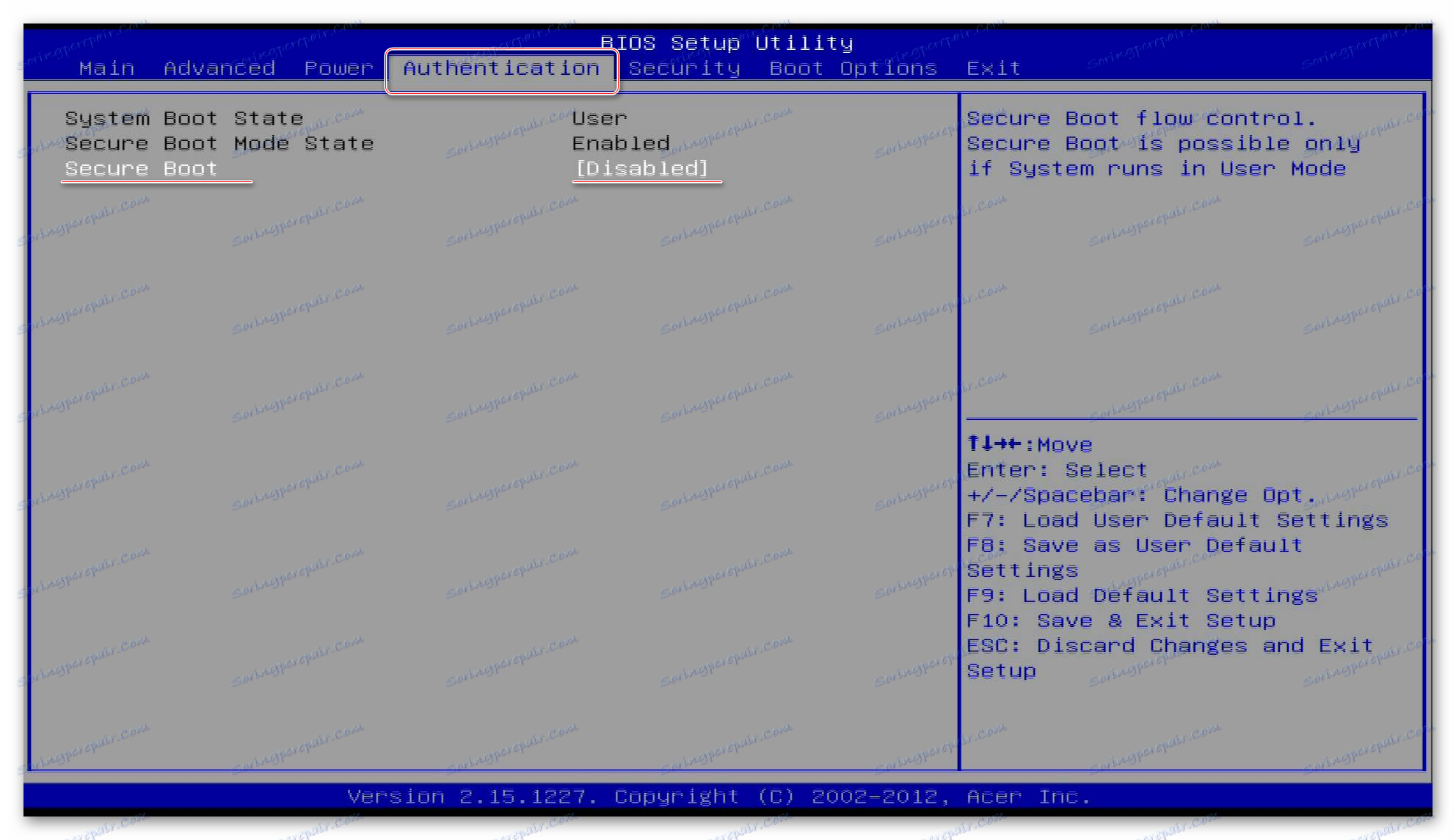
Метод 5: За дънни платки на Gigabyte
След стартирането на BIOS трябва да отидете в раздела "BIOS Features" , където трябва да зададете стойност "Disable" на "Secure Boot" .
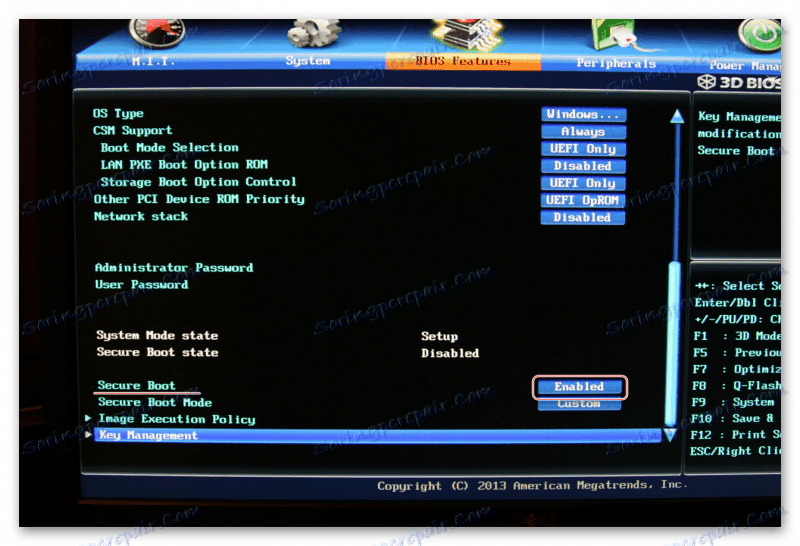
Изключването на UEFI не е толкова трудно, колкото изглежда на пръв поглед. В допълнение, тъй като тези ползи за средния потребител, този параметър не е сам по себе си.